Linux Installation
Hinweis
Bitte wähle nur eine der 3 Möglichkeiten zum Installieren von Logisim und Logictraffic (Falls du dein Betriebssystem nicht weißt ist es mit hoher Wahrscheinlichkeit Windows)
Java-Runtime
Zuerst benötigen wir eine Java-Runtime um Logisim und Logictraffic ausführen zu können dazu:
- Öffnet man das Linux Terminal und tippt folgenden Befehl ein: sudo apt install default-jre
- Nun tippt man sein Passwort ein (und bestätigt den Befehl mit j)
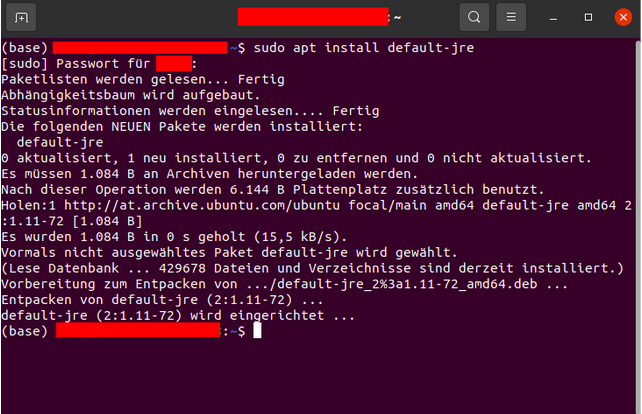
Logisim
Logisim kann von folgender Plattform heruntergeladen werden:
https://sourceforge.net/projects/circuit/
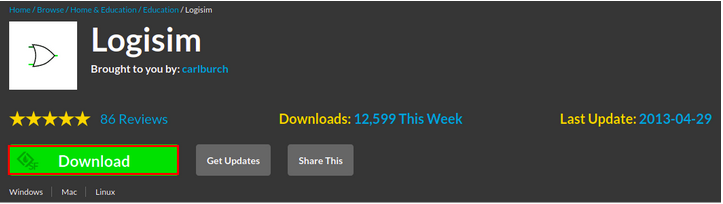
Auf dieser Seite klickt man auf den großen grünen Download Button, wartet 5 Sekunden und dann beginnt der Download. Es wird eine Datei namens logisim-generic-2.7.1.jar heruntergeladen.
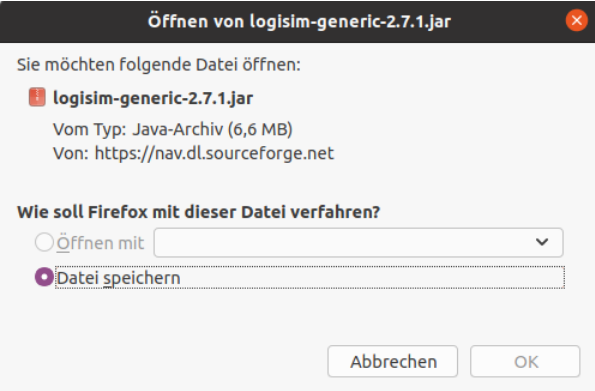
Nun wählt man Datei speichern und OK aus, dann befindet sich die Datei im Ordner Downloads.
Deshalb wechselt ihr im Terminal zum Download Ordner mit dem Befehl “cd Downloads”
Nun checkt ihr mit dem Befehl “ls” ob die Datei auch wirklich im Ordner ist
Ausführen könnt ihr Logisim mit dem Befehl “java -jar logisim-generic-2.7.1.jar”
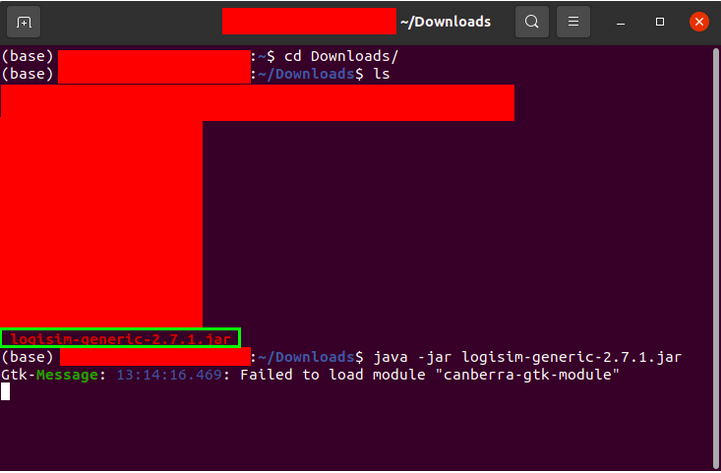
Die Fehlermeldung “Failed to load module “canberra-gtk-module” kann ignoriert werden und man kann Logisim nun verwenden.
Logictraffic
Logictraffic lässt sich von dieser Seite herunterladen:
https://www.swisseduc.ch/informatik/infotraffic/download.html
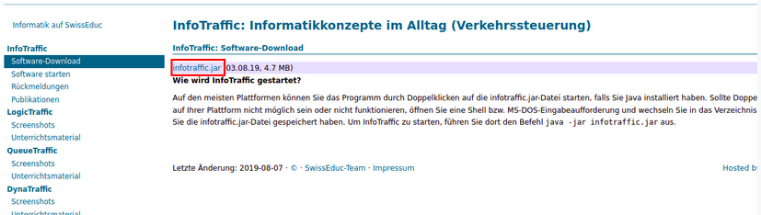
Der Download wird gestartet, wenn man die Datei infotraffic.jar klickt.
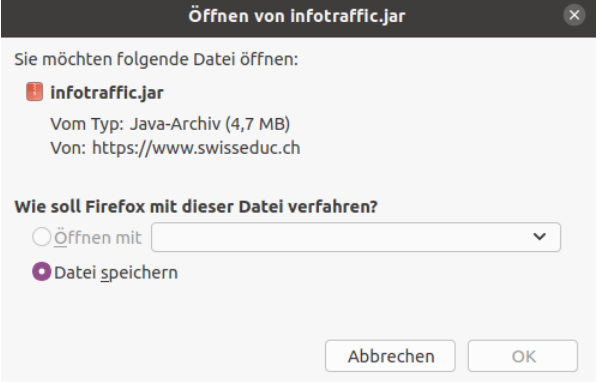
Nun folgen die gleichen Schritte wie bei Logisim:
Nun wählt ihr Datei speichern und OK, dann befindet sich die Datei im Ordner Downloads.
Deshalb wechselt ihr im Terminal zum Download Ordner mit dem Befehl “cd Downloads”.
Nun checkt ihr mit dem Befehl “ls” ob die Datei auch wirklich im Ordner ist
Ausführen könnt ihr Logisim mit dem Befehl “java -jar infotraffic.jar”.
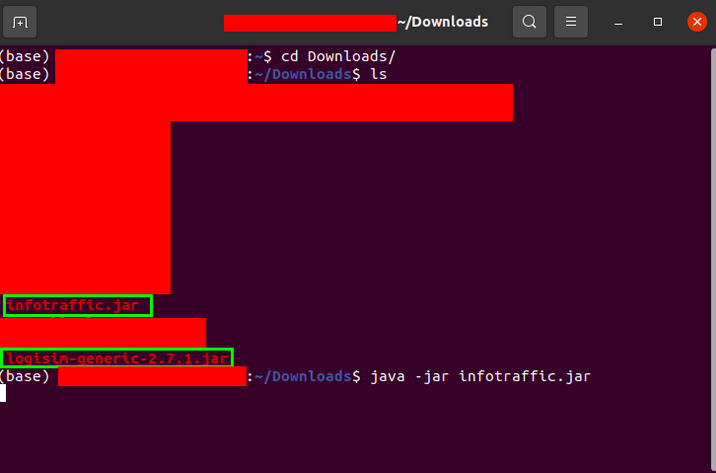
Wenn beide Programme starten, dann ist man bereit für den Logik-Workshop!